"Conecto mi computadora a un televisor a través de un cable HDMI, la imagen se transfiere perfectamente pero no sale sonido a través del televisor. ¿Hay alguna forma de solucionar el problema de audio que no se reproduce a través de HDMI?"
Si alguna vez se enfrentó a la situación de que cuando conecta su computadora portátil a la TV a través del cable HDMI, la imagen de la pantalla funciona bien pero el sonido solo llega a través de mi computadora portátil. ¿Quiere encontrar algunas formas efectivas de resolver el problema de audio que no se reproduce a través de HMDI? Estás en el lugar correcto. Aquí, en esta publicación, le mostraremos algunos métodos para solucionar el problema de que el audio no se reproduce cuando tiene una computadora portátil conectada a la TV con un cable HDMI.
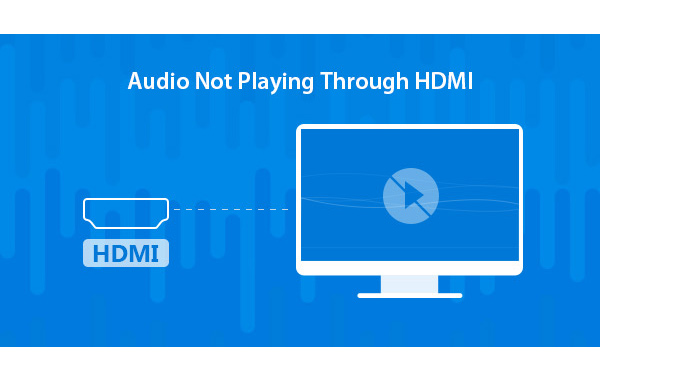
Antes de comenzar a arreglar el audio que no se reproduce a través del problema de HDMI, primero debe verificar si todos los dispositivos de hardware funcionan correctamente.
1. Verifique el cable HDMI
Conecte su televisor con la computadora con otro cable HDMI para verificar si el problema está resuelto.
2. Compruebe el puerto de salida
Si su PC tiene varios puertos de salida HDMI, pruebe con un puerto diferente para ver si el problema de audio que no se reproduce a través de HDM aún existe.
3. Revisa el monitorear
Verifique el altavoz del monitor para asegurarse de que el volumen no esté bajo o silenciado.
Después de las comprobaciones básicas anteriores, puede deshacerse del audio que no se reproduce a través del problema del cable HDMI. Si el problema persiste, puede tomar la siguiente guía para intentar resolverlo.
Paso 1Haga clic derecho en el icono "Altavoz" en la esquina inferior derecha de Windows.
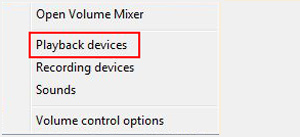
Paso 2Seleccione "Dispositivos de reproducción" en el menú contextual emergente.
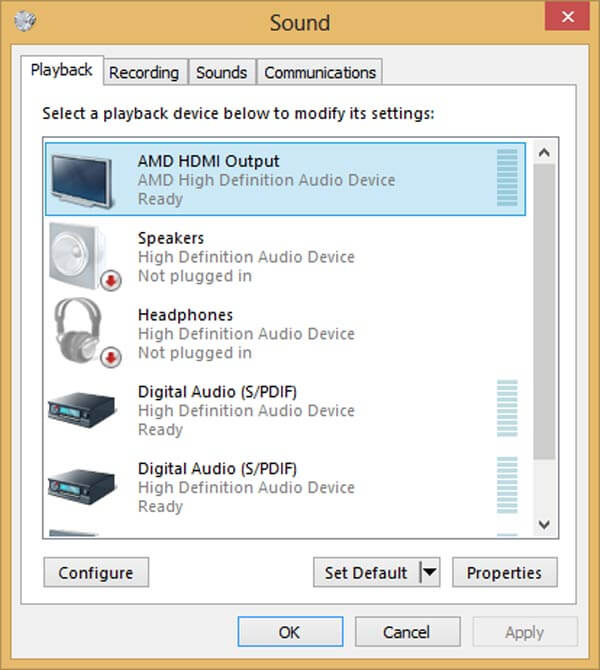
Paso 3Haga clic en la opción "Dispositivo de salida digital" o "HDMI". Luego elija "Establecer predeterminado" y haga clic en "Aceptar". De esta manera, la salida de audio HDMI se establecerá como predeterminada.
Nota: Es posible que no vea la opción "Dispositivo de salida digital" o "HDMI" en la pestaña "Reproducción". En este momento, puede hacer clic derecho en el lugar en blanco y hacer clic en "Mostrar dispositivos desconectados" y "Mostrar dispositivos deshabilitados" para configurarlo como dispositivo predeterminado.
Si desea administrar mejor sus archivos de video o audio, puede descargar gratis el profesional Video Converter Ultimate tener una oportunidad
En este artículo, hablamos principalmente sobre el problema de que el audio no se reproduce a través de HDMI. Le mostramos algunas formas simples de resolver el problema. Ya sea que acceda al audio que no se reproduce a través de HDMI en Windows 10 o Windows 8.1/8/7/XP, puede intentar arreglarlo con los métodos presentados. Si tiene otras formas de deshacerse de este problema, cuéntenoslo en los comentarios.